
Google Chrome má nyní integrovanou podporu mediálních klíčů. Chrome bohužel převezme vaše mediální klíče a zabrání jim v ovládání aplikací, jako je Spotify, například když sledujete YouTube. Zde je návod, jak nastavit, aby Chrome ignoroval vaše mediální klíče.
Stejný tip platí také pro nový prohlížeč Microsoft Edge založený na Chromu. V obou prohlížečích však tato možnost vyžaduje experimentální příznak, který může být v budoucnu odstraněn. Testovali jsme to v nejnovější verzi prohlížeče Chrome - Chrome 75 - 24. června 2019.
Tuto možnost najdete na
chrome: // příznaky
strana. Zkopírujte následující adresu, vložte ji do Omniboxu Chrome, známého také jako adresní řádek, a stiskněte Enter:
chrome: // flags / # hardware-media-key-handling
(V Microsoft Edge přejděte na
edge: // flags / # hardware-media-key-handling
namísto.)
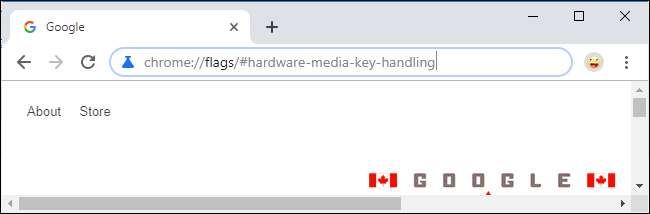
Klikněte na pole „Výchozí“ napravo od nastavení Zpracování klíčů hardwarových médií a vyberte „Zakázáno“.
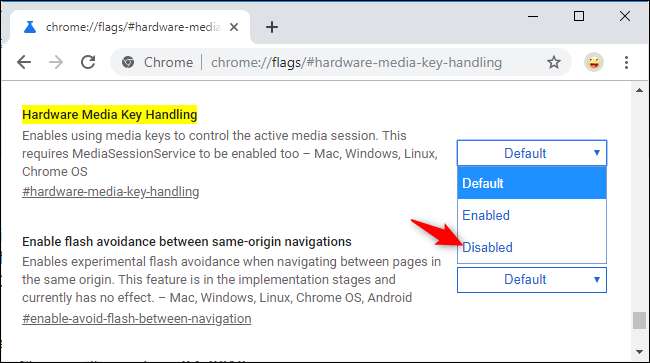
Než se tato změna projeví, budete muset restartovat Chrome (nebo Edge). Kliknutím na zobrazené tlačítko „Znovu spustit“ restartujte prohlížeč.
Chrome (nebo Edge) znovu otevře všechny karty, které jste otevřeli, ale můžete přijít o veškerou uloženou práci na jakýchkoli otevřených webových stránkách, takže než budete pokračovat, ujistěte se, že jste připraveni restartovat prohlížeč.
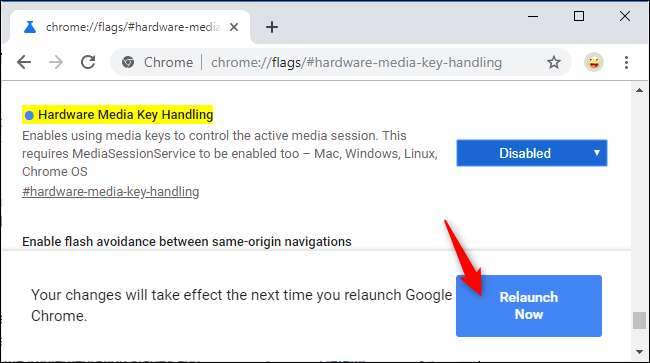
A je to! Pokud si to rozmyslíte a chcete, aby hardwarové klíče médií opět fungovaly v prohlížeči Chrome (nebo Edge), vraťte se sem a znovu nastavte možnost Zpracování hardwarových klíčů médií na „Výchozí“.







